一、配置环境
打开两台虚拟机,并参照下图,搭建网络拓扑环境,要求两台虚拟的IP地址要按照图中的标识进行设置,并根据搭建完成情况,勾选对应选项。注:此处的学号=本人学号的最后两位数字,1学号=100+本人学号的最后两位数字
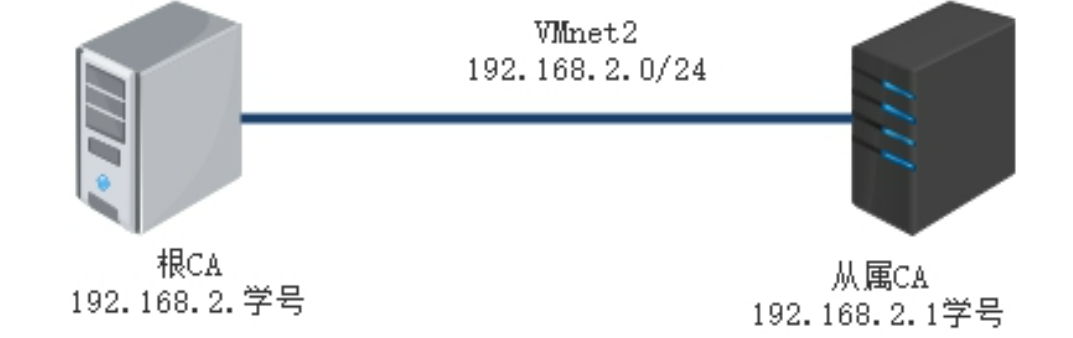
(1)将根CA的IP地址设置为192.168.2.学号
(2)将从属CA的IP地址设置为192.168.2.1学号
(3)根CA与从属CA能互相连通
(1)
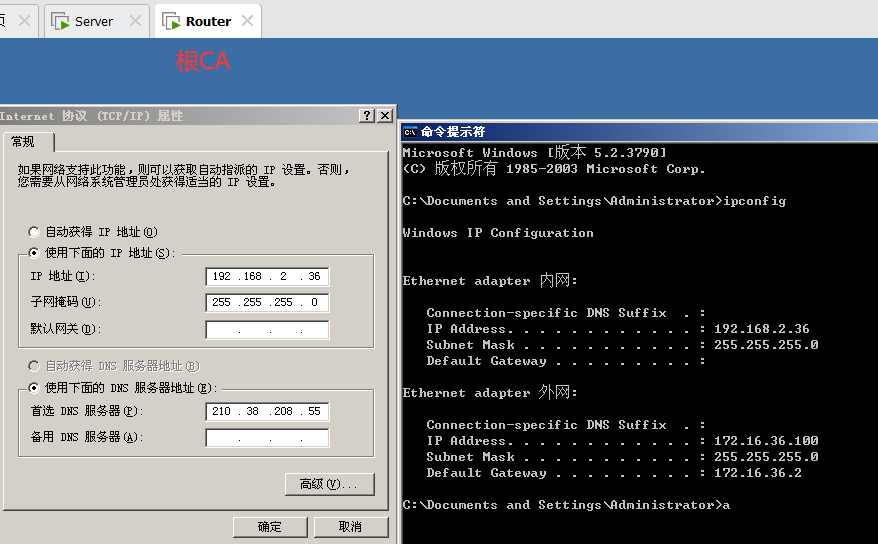
(2)

(3)
在从属CA中PING通根CA,并将结果截屏,要求与从属CA的ipconfig同屏


二、本次实验的实验目的
通过部署基于Windows的CA,理解PKI的相关术语及其运行机制。
三、实验操作
1、在根CA中安装证书服务及IIS服务,并根据下列要求完成操作。若操作完成,则打勾,需如实填写,并在简答题部分完成相关内容的贴图。
(1)将根CA的主机名设置为Root-学号
(2)在添加/删除Windows组件中,选择安装了证书服务和IIS服务
(3)将根CA的公用名称设置为Root-学号
(4)启动了ASP服务
![]()
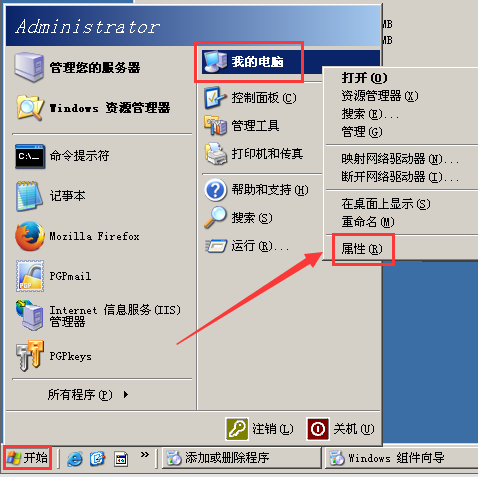
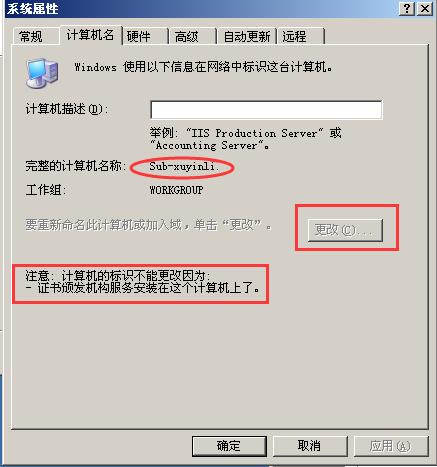
删除证书选项即可。

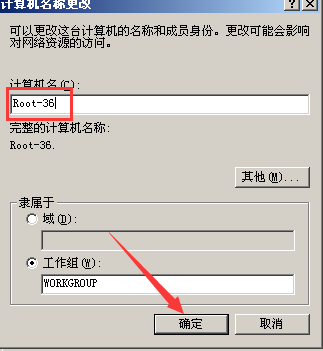
更改之后需要重启计算机才能生效。
(2)(3)(4)下面已完成
2、在从属CA中安装证书服务及IIS服务,并根据下列要求完成操作。若操作完成,则打勾,需如实填写,并在简答题部分完成相关内容的贴图。
(1)将从属CA的主机名设置为Sub-姓名全拼
(2)在添加/删除Windows组件中,选择安装了证书服务和IIS服务
(3)将从属CA的公用名称设置为Sub-姓名全拼
(4)开启了ASP服务
(1)

(2)

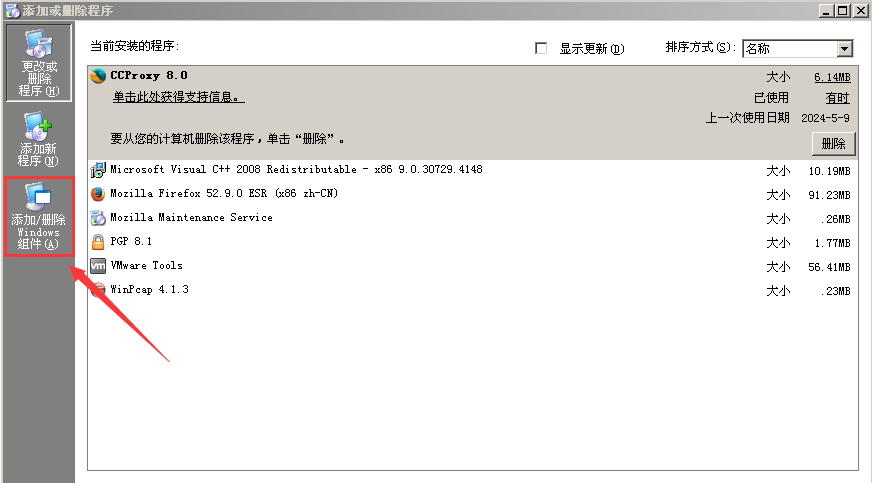
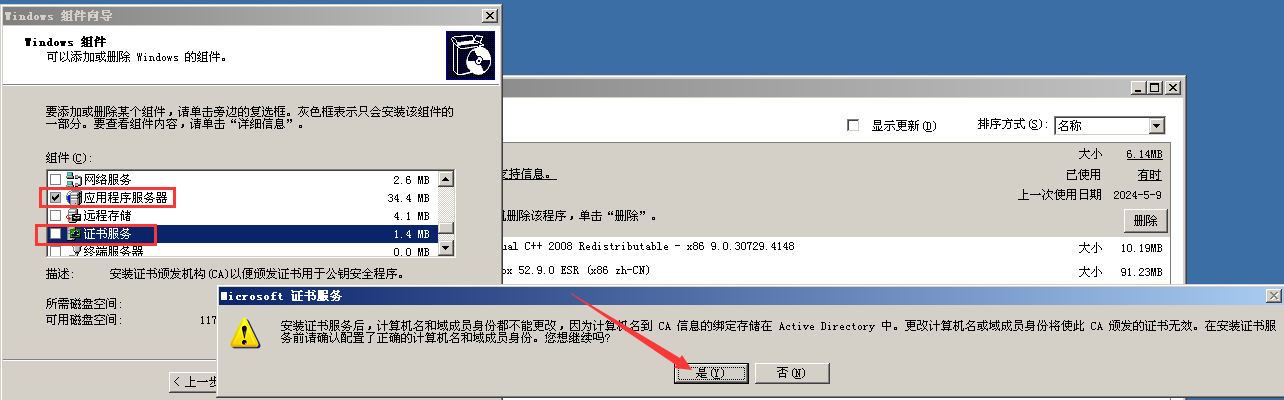

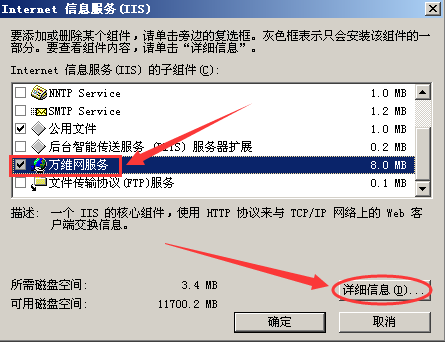


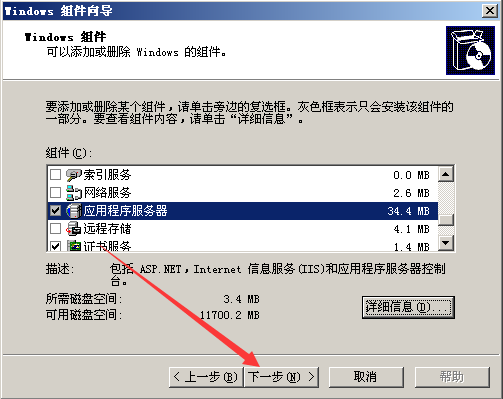

(3)

(4)

3、在从属CA中,访问根CA,并按照下列要求完成申请证书的操作。若操作完成,则打勾,需如实填写,并在简答题部分完成相关内容的贴图。
(1)能够正确访问根CA的证书申请网站
(2)将证书申请正确地提交给根CA
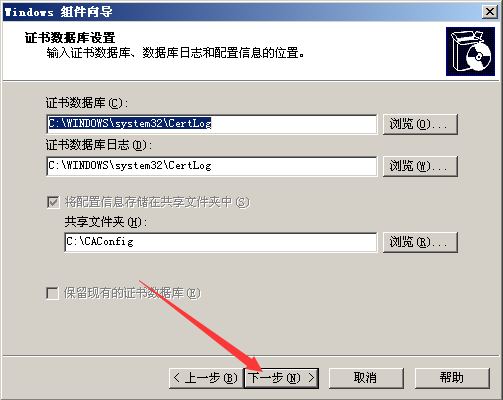
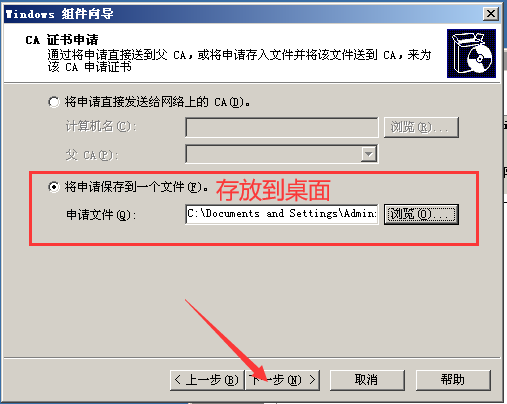


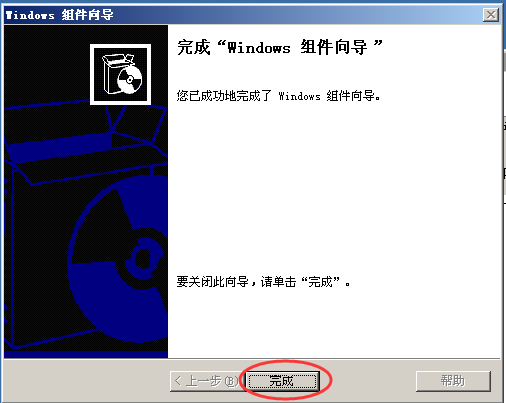
前提:已安装IIS服务和开启ASP!

(2)
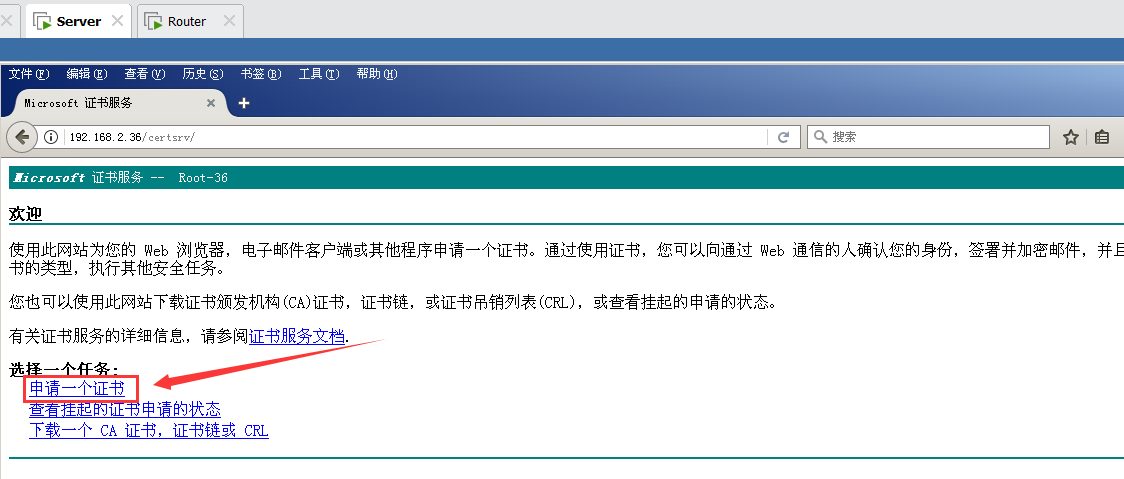



4、在根CA中,按照下列要求完成颁发证书的操作。若操作完成,则打勾,需如实填写,并在简答题部分完成相关内容的贴图。
(1)在根CA中可以查看到从属CA发来的证书申请
(2)将证书颁发给从属CA


(2)

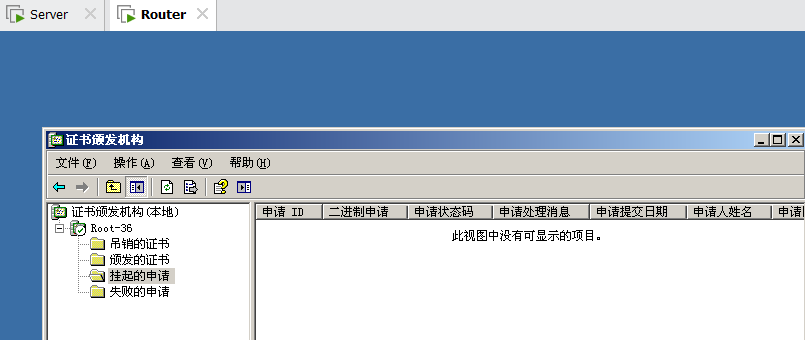

5、在从属CA中PING通根CA,并将结果截屏,要求与从属CA的ipconfig同屏。
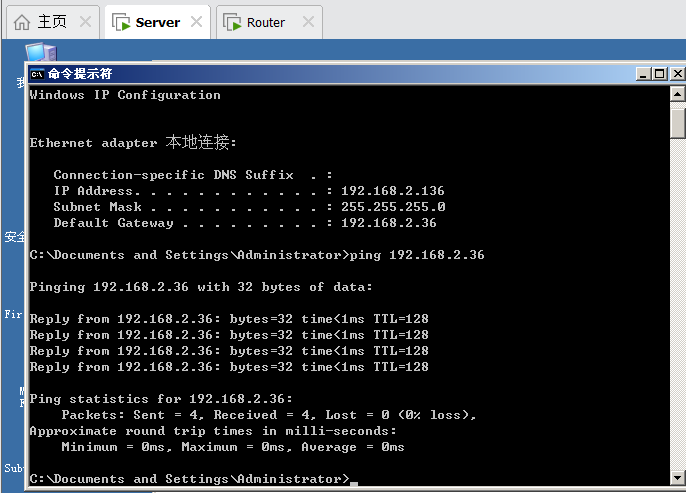
6、在根CA中安装好证书服务后,将“服务”中的证书服务已启动的结果截屏,要求与根CA的ipconfig同屏。

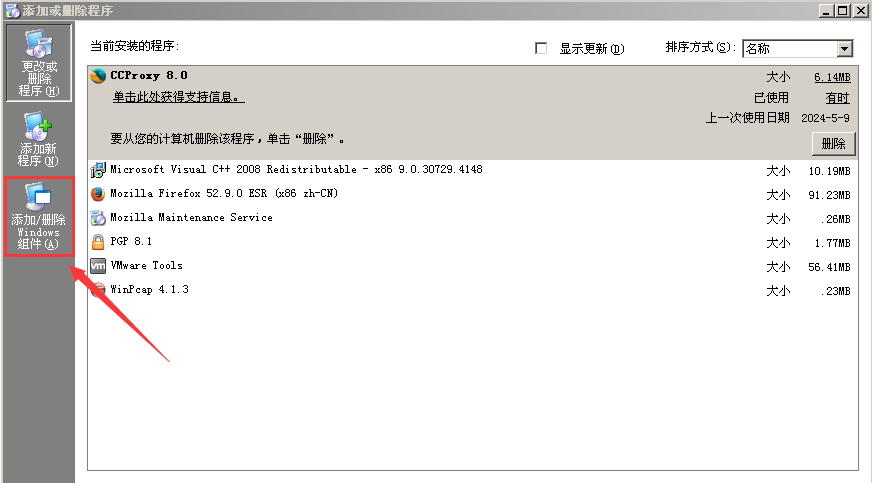
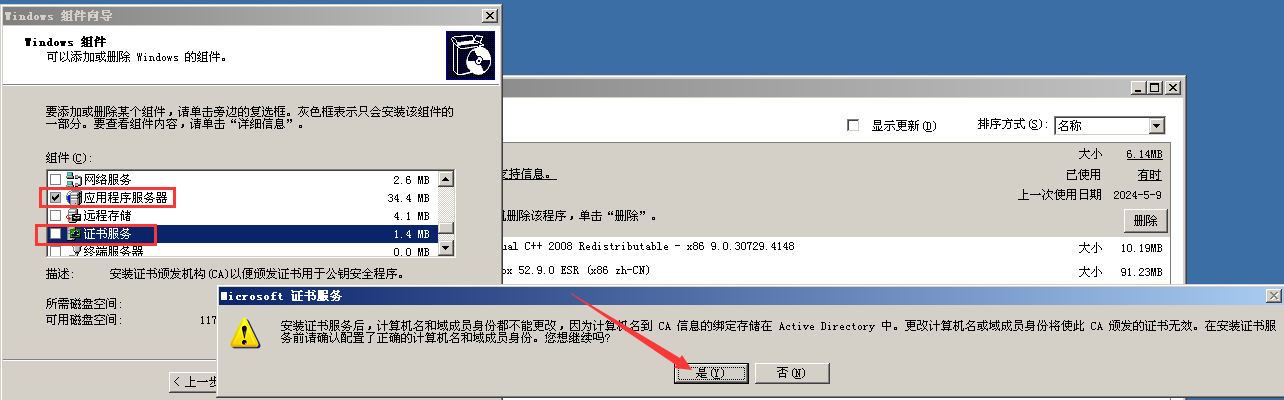


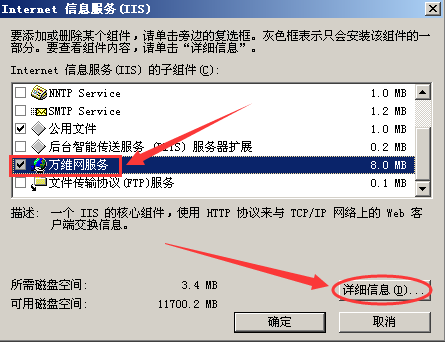


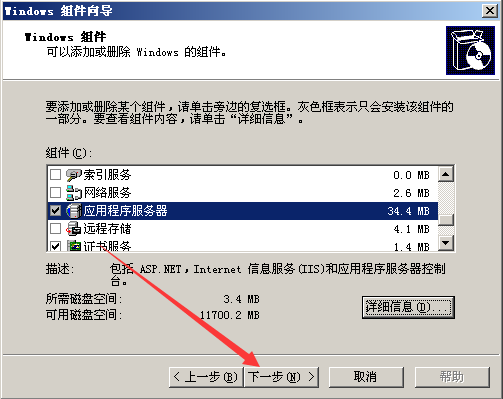



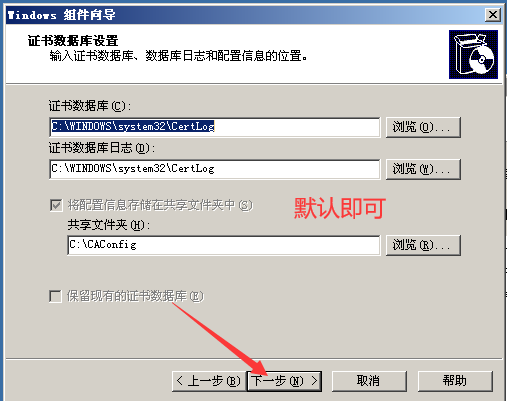

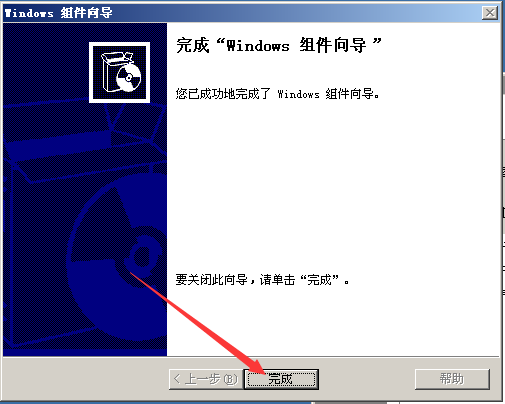
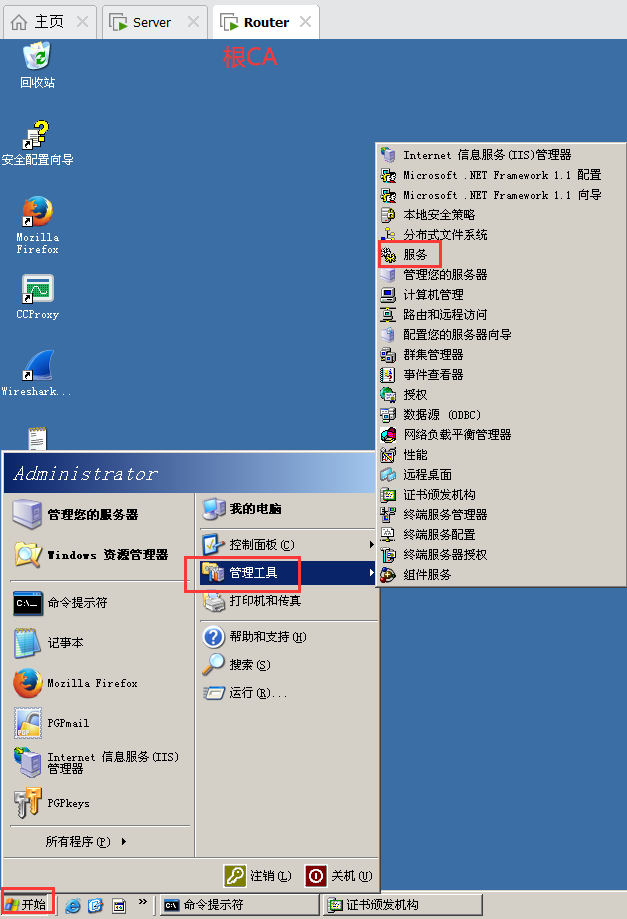

7、在从属CA中安装好证书服务后,将“管理”→“证书颁发机构”的显示结果截屏,要求与从属CA的ipconfig同屏
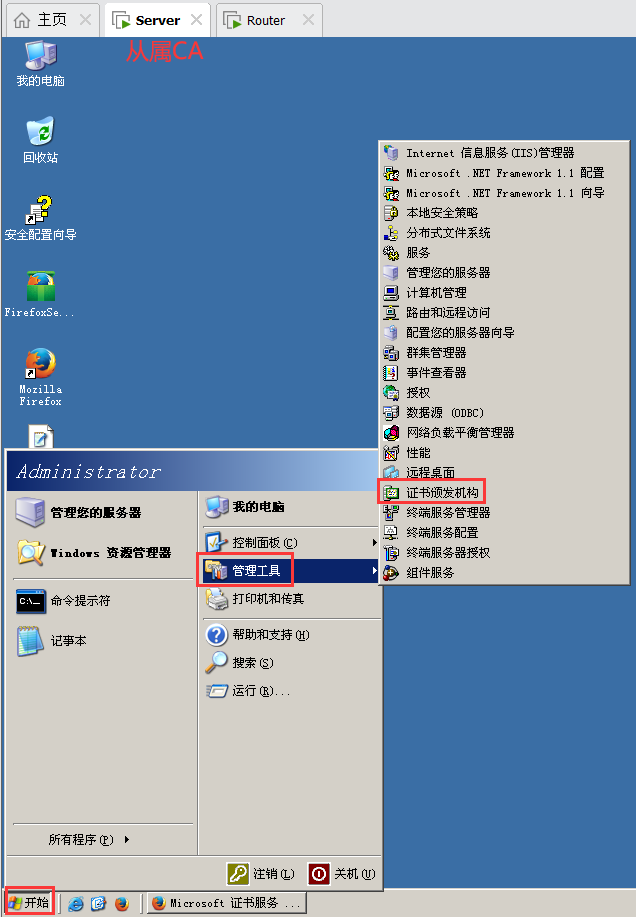

8、将根CA的主机名截屏,要求与根CA的ipconfig同屏
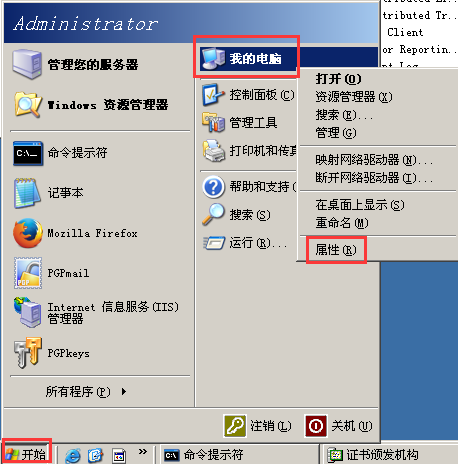

9、将从属CA的主机名截屏,要求与从属CA的ipconfig同屏
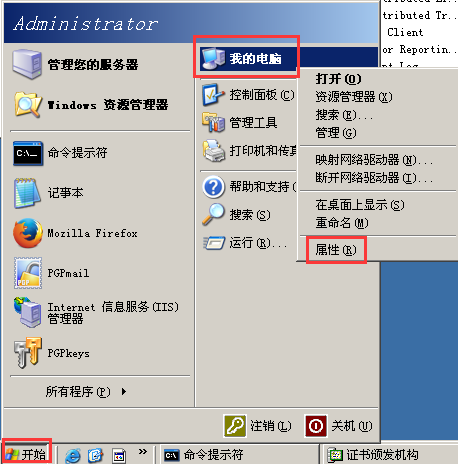

10、在从属CA中访问根CA的Web网站,并将首页显示结果截屏,要求与从属CA的ipconfig同屏

11、在从属CA中完成证书申请操作,并将申请成功的结果截屏。要求与从属CA的ipconfig同屏






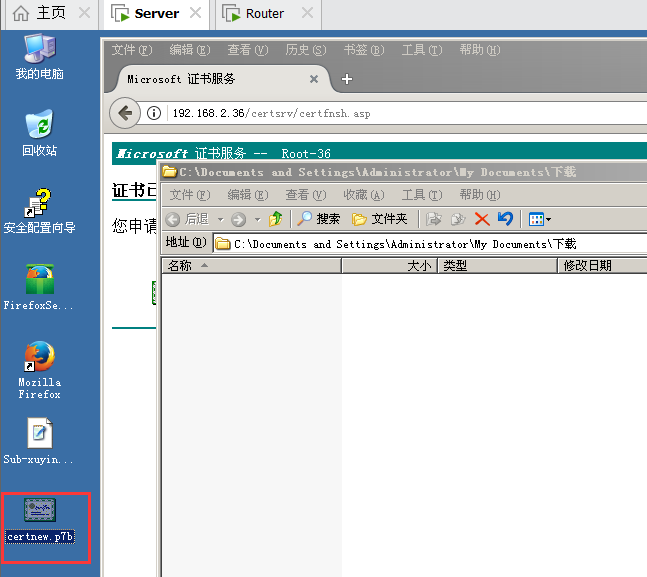

12、在根CA中给从属CA颁发证书后,将颁发证书的结果截屏,要求与根CA的ipconfig同屏。
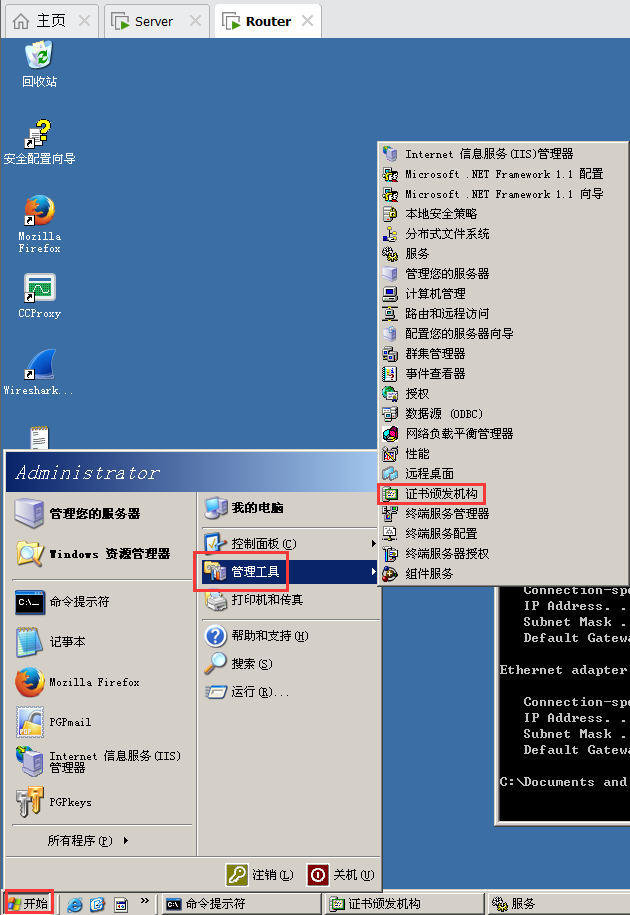

13、在从属CA中下载并安装证书,启动证书服务后,将“管理”→“证书颁发机构”的显示结果截屏,要求与从属CA的ipconfig同屏。



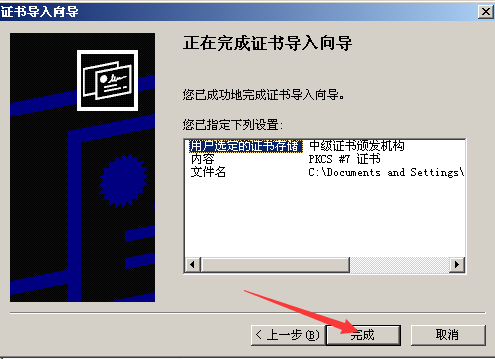



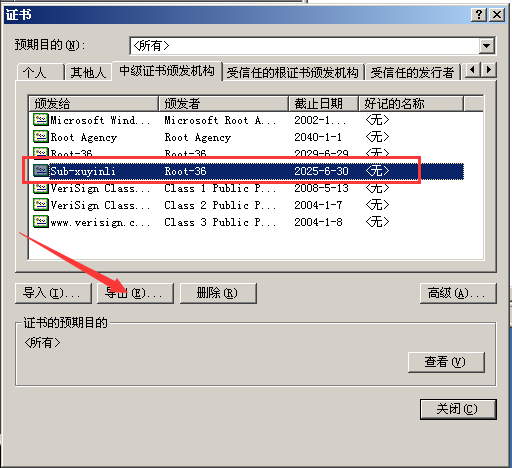

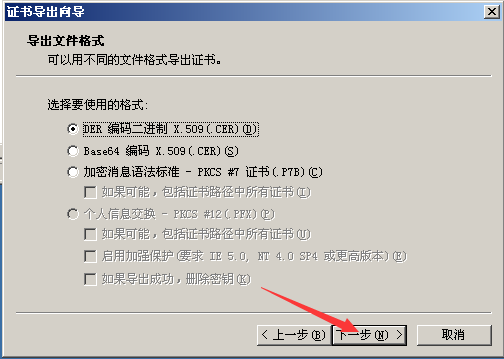



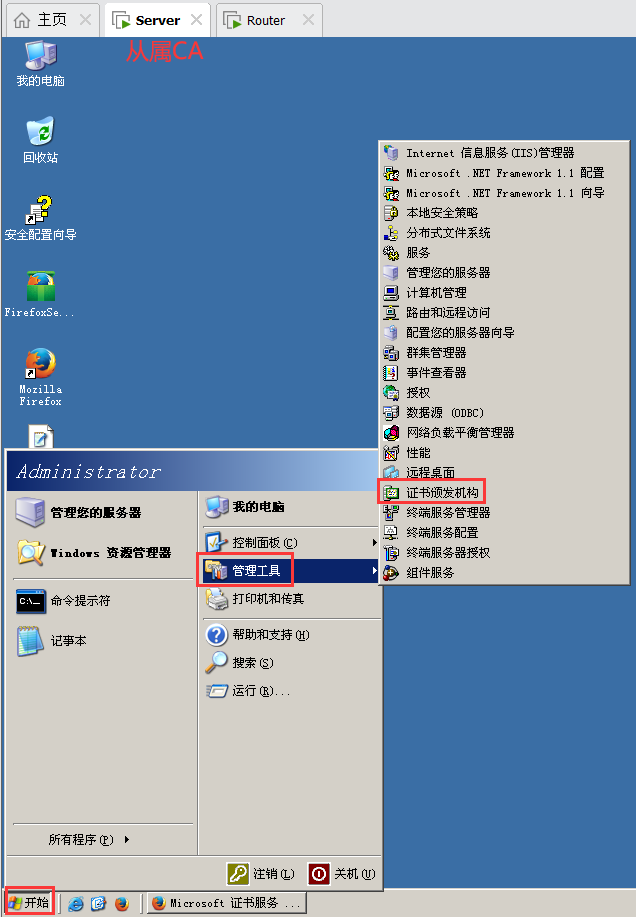

选择刚才下载的证书即可。

14、打开从属CA的Internet选项,在证书对话框中找到安装的CA证书,要能完整地显示出颁发者和颁发给的信息,并将结果截屏。要求与从属CA的ipconfig同屏。















